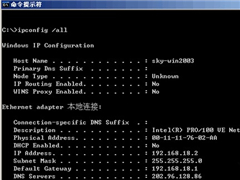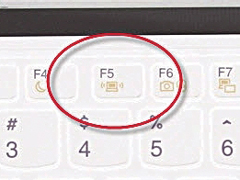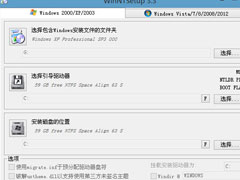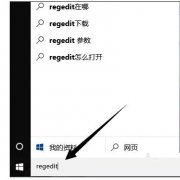WinXP系统鼠标不能拖动文件如何解决?
时间:2018-04-12 来源:系统下载之家官网
最近有WinXP系统用户反映,使用电脑过程中突然发现鼠标不能拖动文件,用户以为重启电脑就能恢复正常,可重启了好几遍电脑,结果却都一样,这让用户非常困恼。那么,WinXP系统鼠标不能拖动文件如何解决呢?接下来,我们一起往下看看。
方法/步骤
1、首先确定没有启用“自动排列”和“对齐到网络”功能,鼠标右键点击桌面空白处——》鼠标指向“排列图标”——》在右边窗口中查看“自动排列”和“对齐到网络”这两项前面是否打上了钩——》如果是,将这两项前面的勾去掉;
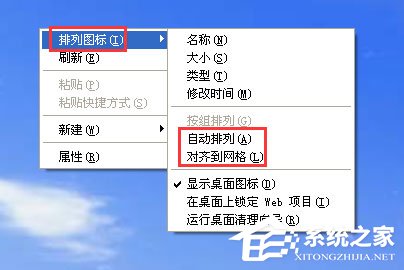
2、鼠标右键点击任务栏空白处——》选择“属性”—— 》弹出“任务栏和开始菜单属性”中切换到“开始菜单”选项卡中——》点击下方的“自定义”按钮——》弹出的“自定义开始菜单”窗口切换 到“高级”选项卡中——》往下拉动滑动条,找到并将“启用拖放”前面打上勾——》点击“确定”退出;
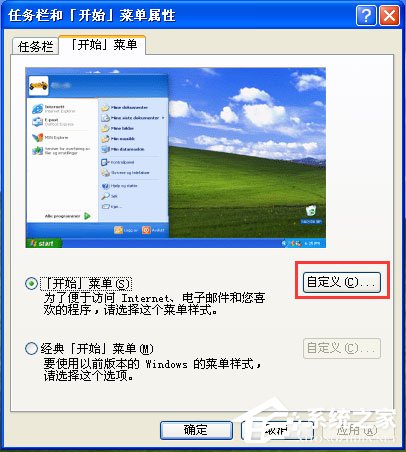
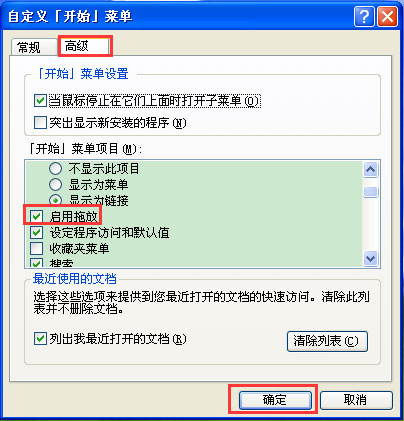
3、点击“开始”菜单——》选择“运行”——》在运行窗口中输入“gpedit.msc”(不含引号),点击确定打开“组策略”;
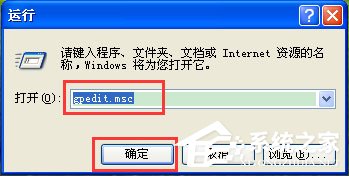
4、展开用户配置项目下方的“管理模板”——》展开“Windows组件”——》单击“任务计划程序”——》然后在右边窗口中找到“禁用拖放”——》双击打开该项目,将其设置为“未配置”或“已禁用”——》点击“确定”退出;

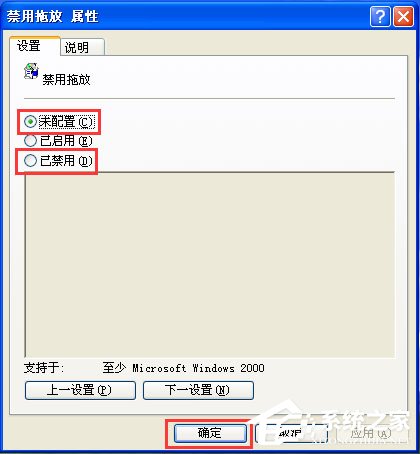
5、如果遇到鼠标不能拖动文件的时候,直接按两次键盘左上角的ESC键,如果还是鼠标不能拖动,在考虑使用上述的步骤检查。
以上就是WinXP系统鼠标不能拖动文件的具体解决方法,通过以上方法进行操作,相信就能顺利解决鼠标不能拖动文件的问题了。
相关信息
-
-
2023/03/29
深入了解PING命令:ping命令的功能和用法 -
2023/02/23
电脑怎么找不到无线网络? 笔记本找不到无线网络如何解决? -
2022/07/29
U盘怎么安装xp系统?U盘安装Winxp系统图文教程
-
-
WindowsXP原版系统 (Ghost XP SP3纯净版) 下载V2022
WindowsXP原版系统是非常纯净的XP系统,没有乱七八糟的软件捆绑,该系统基于原版WinXP SP3版本系统下载,经过严格测试,针对系统优化,精简了一些不常用的系统组件和文件,加快上网速度...
2022/07/06
-
XP系统点击右键反应慢导致死机如何解决?
死机故障是常见的电脑问题之一,最近就有用户跟小编反映点击右键反应慢总导致电脑死机,这该怎么办?下面小编就给大家分享一下遇到这种情况的解决办法。...
2022/05/19
系统教程栏目
栏目热门教程
人气教程排行
- 1 win10系统激活工具推荐
- 2 打开office显示:你的office许可证有问题,你可能是盗版软件的受害者怎么办?
- 3 2021索尼imx传感器天梯图 imx传感器天梯图排行榜2021
- 4 vivo手机可以安装华为鸿蒙系统吗?vivo鸿蒙系统怎么申请?
- 5 Win10 21H1值得更新吗 到底要不要升级到21H1
- 6 百度网盘内容有违规内容无法下载怎么办?百度网盘内容有违规内容无法下载解决办法
- 7 鸿蒙系统到底好不好用?鸿蒙系统的优点和缺点介绍
- 8 Win10 21H1和20H2哪个好 21H1和20H2系统详细对比
- 9 系统开机提示“please power down and connect the...”怎么办?
- 10 剪映Windows电脑专业版的草稿默认保存路径在哪?
站长推荐
热门系统下载
- 1 Windows 10 微软官方安装工具
- 2 微软 MSDN原版 Windows 7 SP1 64位专业版 ISO镜像 (Win7 64位)
- 3 微软MSDN 纯净版 Windows 10 x64 21H2 专业版 2022年4月更新
- 4 微软MSDN 纯净版 Windows 10 x64 22H2 专业版 2022年10月更新
- 5 微软 MSDN原版 Windows 7 SP1 64位旗舰版 ISO镜像 (Win7 64位)
- 6 微软 MSDN原版 Windows 7 SP1 32位专业版 ISO镜像 (Win7 32位)
- 7 微软MSDN 纯净版 Windows 10 x86 22H2 专业版 2022年10月更新
- 8 微软 MSDN原版 Windows XP SP3 32位专业版 ISO镜像
- 9 微软 MSDN原版 Windows 7 SP1 32位旗舰版 ISO镜像 (Win7 32位)
- 10 微软MSDN Windows 10 x64 20H2 2020年10月更新19042.631